كيفية تثبيت موضوع ووردبريس
نشرت: 2022-10-07إذا قمت بتنزيل قالب WordPress من الإنترنت أو من موقع ويب تابع لجهة خارجية ، فهناك بعض الأشياء التي تحتاج إلى القيام بها قبل أن تتمكن من تثبيتها على موقع WordPress الخاص بك. ستوجهك هذه المقالة خلال عملية تثبيت قالب WordPress. قبل تثبيت سمة WordPress ، تحتاج إلى التأكد من تثبيت أحدث إصدار من WordPress. يمكنك تحديث WordPress بالانتقال إلى لوحة التحكم> صفحة التحديثات. بمجرد تثبيت أحدث إصدار من WordPress ، يمكنك متابعة تثبيت السمة. هناك طريقتان لتثبيت سمة WordPress: عبر لوحة تحكم WordPress أو عبر FTP. يعد تثبيت سمة WordPress عبر لوحة معلومات WordPress أسهل طريقة. يمكنك ببساطة الانتقال إلى صفحة المظهر> السمات ، والنقر فوق الزر "إضافة جديد" ، ثم تحميل ملف المظهر المضغوط بتنسيق ZIP. بمجرد تحميل الموضوع ، ما عليك سوى تنشيطه. يعد تثبيت سمة WordPress عبر FTP أكثر تعقيدًا بعض الشيء ، ولكن لا يزال من السهل نسبيًا القيام به. أولاً ، تحتاج إلى الاتصال بموقع WordPress الخاص بك عبر FTP. بمجرد الاتصال ، ستحتاج إلى الانتقال إلى الدليل / wp-content / theme /. بعد ذلك ، تحتاج إلى تحميل ملف ZIP الخاص بالسمة إلى الدليل / wp-content / theme /. بمجرد تحميل السمة ، تحتاج إلى استخراج ملف ZIP. بعد استخراج السمة ، تحتاج إلى الانتقال إلى صفحة المظهر> السمات وتنشيط السمة.
يتم تضمين سمات WordPress المخصصة في منصة التدوين الخاصة بـ WordPress. يهدف هذا البرنامج التعليمي إلى إرشادك خلال خطوات إنشاء موقع WordPress على الويب. سننظر في كيفية إضافة سمة إلى موقعك في هذه المقالة ، بالإضافة إلى بعض النصائح الأساسية حول كيفية القيام بذلك. بعد تنزيل سمة ، يمكنك تثبيتها إما كتثبيت مستقل أو كجزء من موقع WordPress. قم بتثبيت سمات WordPress باستخدام مثبت WordPress Theme. قم بتنزيل موضوع وتثبيته. يجب عليك حفظ السمات كملف a.zip. يمكنك استخدام خادم وكيل لتحميل سمة مباشرة إلى الخادم الخاص بك.
كيف أقوم بتحديث قالب WordPress الذي تم تنزيله؟
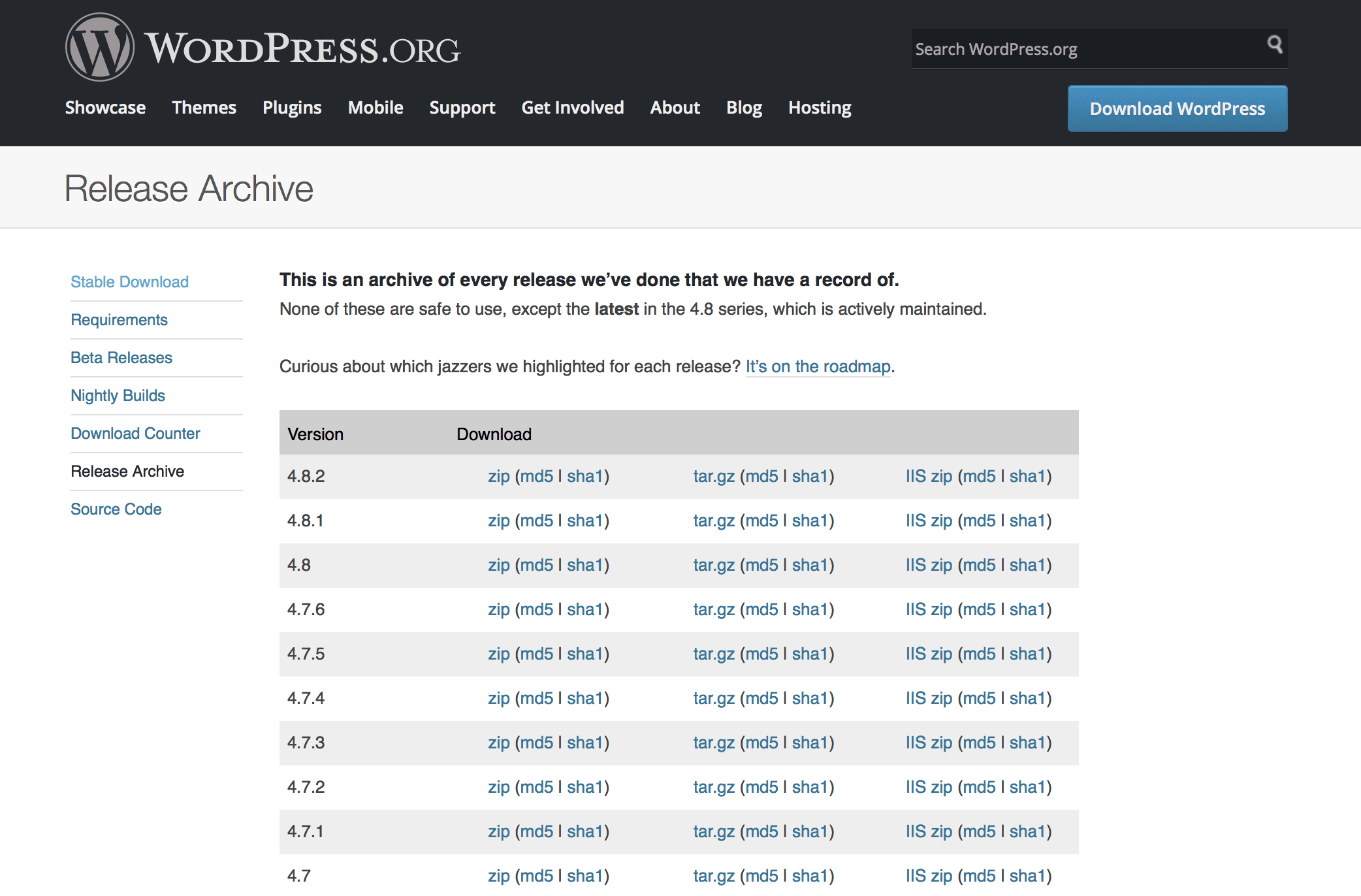
إذا قمت بتنزيل قالب WordPress من موقع ويب تابع لجهة خارجية ، فيمكنك تحديثه عن طريق تحميل ملفات السمات الجديدة إلى موقع WordPress الخاص بك. للقيام بذلك ، ستحتاج إلى تسجيل الدخول إلى موقع WordPress الخاص بك عبر FTP والانتقال إلى الدليل / wp-content / theme /. من هنا ، يمكنك تحميل ملفات السمات الجديدة. بمجرد تحميل الملفات ، يمكنك تنشيط السمة من المظهر> صفحة السمات في لوحة إدارة WordPress الخاصة بك.
يجب أن تحافظ على تحديث كود موقع WordPress الخاص بك من أجل الحفاظ عليه. إذا لم تستفد من التحديث ، فقد يتعرض موقعك للخطر. يعد الحفاظ على أمان موقع الويب الخاص بك وتوافقه وميزاته أهم ثلاثة أسباب لتحديثه باستمرار. سيعلمك هذا الدليل كيفية إجراء التحديثات بأمان. عندما يتم إصدار تحديثات WordPress ، يجب عليك تحديث السمات والمكونات الإضافية والأساسية. يجب تحديث السمات لتكون متوافقة مع أحدث إصدار من WordPress. يقوم المطور أيضًا بتحديث ميزاته لتحقيق أقصى استفادة مما أضافه.
قم بعمل نسخة احتياطية من موقعك قبل تحديثه. أصبحت النسخ الاحتياطية اليومية لموقعك ممكنة عن طريق استضافة Kinsta. ومع ذلك ، قبل التحديث ، يمكن أخذ نسخة احتياطية يدوية. من المستحسن القيام بذلك لأن آخر نسخة احتياطية قد تكون تالفة وقد يكون الموقع مختلفًا الآن. إذا لم يوفر مزود الاستضافة نسخًا احتياطية سهلة ، فستحتاج إلى استخدام مكون إضافي احتياطي. من الأهمية بمكان إعطاء الأولوية لوقت تعطل موقعك وتعطيله حتى يتمكن زوار موقعك من الاستمرار في زيارة موقعك. عندما يكون زوار موقعك في أدنى مستوياتهم ، فمن المناسب تحديث موقعك في وقت من اليوم (أو في يوم من أيام الأسبوع).
موقع التدريج هو أفضل مكان لاختبار موقعك لأنه مستضاف على نفس الخادم مثل الموقع المباشر. يجب عليك استخدام عنوان URL https://staging-site-name.cloud لإنشاء نسخة موقع مرحلي ، حيث أن اسم موقعك هو اسم موقع التدريج الخاص بك. سينقلك هذا إلى موقع مرحلي حيث يمكنك إجراء التحديثات والاختبارات وتسجيل الدخول. إذا كنت تريد الاحتفاظ بموضوع WordPress الخاص بك آمنًا ، فيمكنك تحديثه بسهولة عن طريق إنشاء سمة فرعية وتحميل تخصيصاتك. قد تؤثر التغييرات التي تم إجراؤها على المظهر الفرعي على المظهر الرئيسي الخاص بك. قم بإجراء أي تغييرات ضرورية على الموضوع واختبره جيدًا قبل إرساله إلى مجتمع تطوير WordPress. ستفقد أي تغييرات تجريها في دليل القوالب أو من خلال بائع السمة بمجرد تحديث السمة.
من أجل إجراء تغييرات على سمة طرف ثالث ، يجب إنشاء الأطفال كإصدارات فرعية. يسمح لك المظهر الفرعي ، مثل المظهر الرئيسي ، بإعداد موقع ويب باسم طفلك وشعاره. تتم إضافة ميزات إضافية ، مثل عناصر التصميم والوظائف ، إلى السمة الأصلية دون التأثير على وظيفتها أو تصميمها. أثناء إنشاء نسق فرعي ، تقوم بإنشاء ملفات محددة تتجاوز الملفات الموجودة في النسق الرئيسي بنفس الاسم. من المحتمل أنك قمت بتحرير المظهر الخاص بك بحيث يكون متوافقًا مع WooCommerce. إذا كان لديك إصدار WooCommerce قبل الإصدار 3. ، فيجب عليك القيام بذلك.
إذا قمت بإضافة قوالب إضافية إلى المظهر الخاص بك ، فمن المرجح أن تحتاج إلى ترقيته. إذا قمت بذلك ، فستحتاج إلى إنشاء سمة فرعية ثم نسخ ملفات القالب لهذا المظهر. ستفيد أي ميزات جديدة في سمة جديدة المستخدم ، مما يجعلها أكثر أمانًا. قبل إجراء التحديث ، قم بعمل نسخة احتياطية من موقع التدريج واختبره. يجب أن تبدأ في القيام بذلك في أقرب وقت ممكن. ابدأ بإنشاء قالب فرعي ، ثم قم بتعديله ليلبي احتياجاتك.
هل سيؤدي تحديث WordPress إلى كسر موضوعي؟
لن ينخفض موقع الويب الخاص بك إذا واصلت ترقية WordPress. ستتم إزالة السمات والإضافات غير المتوافقة. هذا هو جوهر القصة.
كيفية تثبيت موضوع ووردبريس المشتراة
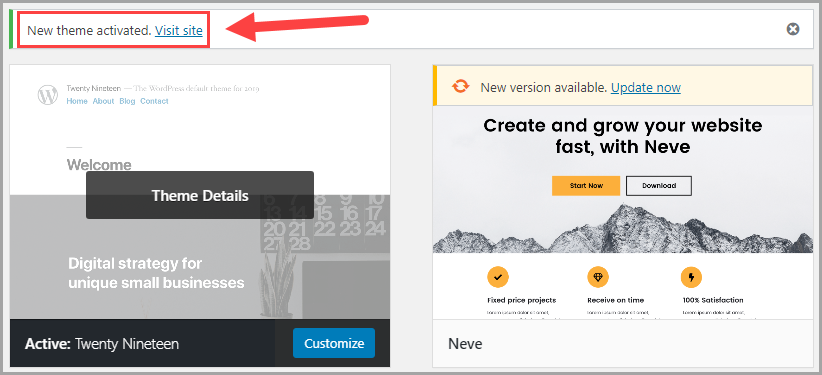
لتثبيت سمة WordPress التي اشتريتها ، ستحتاج إلى تنزيل ملفات السمات من البائع. بمجرد تنزيل السمة ، ستحتاج إلى تحميلها على موقع WordPress الخاص بك. للقيام بذلك ، سوف تحتاج إلى تسجيل الدخول إلى موقع WordPress الخاص بك ، والانتقال إلى المظهر> Themespage ، والنقر فوق إضافة Newbutton. من هنا ، انقر فوق الزر تحميل Themebutton. بعد ذلك ، ستحتاج إلى تحديد ملف السمة الذي قمت بتنزيله من البائع والنقر فوق الزر تثبيت Nowbutton. سيتم الآن تثبيت السمة على موقع WordPress الخاص بك.

يوفر Bluehost سوق WordPress ، والذي يسمح لك بتصفح وشراء وتثبيت وإدارة سمات WordPress والمكونات الإضافية والوظائف الإضافية مباشرة من لوحة معلومات Bluehost. توضح هذه المقالة كيفية إلغاء تنشيط أو تغيير أو حذف سمات WordPress والمكونات الإضافية لموقع ويب بدون لوحة معلومات. كيف يمكنني تعطيل / حذف سمة WordPress أو المكونات الإضافية؟ من السهل تثبيت البرامج النصية الخاصة بطرف ثالث في حساب الاستضافة الخاص بك بمساعدة موقع MOJO Marketplace. يجب أن تكون الخطوة الأولى في العملية هي تثبيت قالب WordPress ، ويفضل أن يكون موضوعًا يتضمن استيرادًا تجريبيًا بنقرة واحدة. إذا كنت تبحث ببساطة عن نظام أساسي للتدوين ، فقد يكون المظهر المجاني مناسبًا لك. إذا كنت ترغب في إنشاء سمة ذات ذوق ووظائف ، فقد يكون المظهر المتميز مناسبًا لك.
هل يمكنني استخدام سمة WordPress المشتراة على مواقع متعددة؟
لا يمكن استخدام سمة Premium على مواقع ويب متعددة ، إلا إذا كنت ترغب في استخدام نفس السمة على مواقع ويب متعددة ؛ يجب عليك شراء السمة لكل موقع من هذه المواقع. من ناحية أخرى ، سيكون موضوعًا متاحًا لفترة زمنية محددة.
هل يمكنني إعادة تثبيت قالب WordPress دون فقد المحتوى؟
إذا أصبحت ملفات السمة الخاصة بك تالفة أو مفقودة ، فقد يكون من الممكن إعادة تثبيتها. في هذه الحالات ، ليس من الضروري تحرير أي سمات أساسية أو إضافة ملفات مخصصة إلى مجلد السمة قبل إعادة تثبيت السمة.
كيفية تثبيت WordPress Theme من Zip
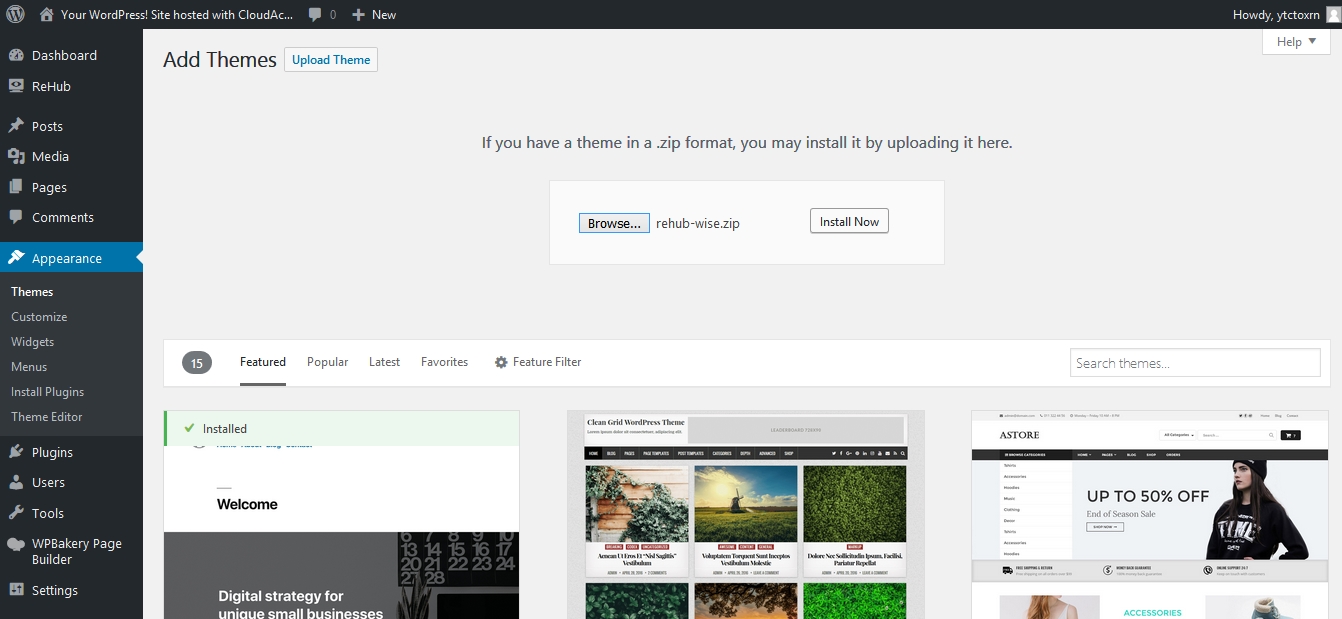
لتثبيت سمة WordPress من ملف ZIP ، ستحتاج أولاً إلى فك ضغط الملف. بمجرد فك ضغط الملف ، ستحتاج إلى تحميل السمة إلى دليل WordPress الخاص بك. أسهل طريقة للقيام بذلك هي باستخدام عميل FTP. بمجرد تحميل السمة ، ستحتاج إلى تنشيطها.
لا ينبغي إنشاء معظم مواقع WordPress بموضوع خارجي ما لم يكن الموضوع متاحًا مجانًا من موقع الويب الرسمي لـ WordPress. في المقابل ، يجب شراء سمة مخصصة (Astra و Beaver Builder Theme مثالان). يمكنك إنشاء سمة مميزة عن طريق تنزيلها وفك ضغطها. تم فك ضغط الملف المضغوط في ملف واحد.
كيفية تثبيت ثيم WordPress في Cpanel
تعد إضافة سمة WordPress على حساب cPanel الخاص بك عملية سريعة وسهلة. قم بتسجيل الدخول إلى حساب cPanel الخاص بك وانتقل لأسفل إلى قسم "Softaculous Apps Installer". ابحث عن أيقونة WordPress وانقر عليها. في الصفحة التالية ، حدد الموضوع الذي تريد استخدامه من القائمة المنسدلة. بعد ذلك ، انقر فوق الزر "تثبيت". سيتم الآن تثبيت WordPress على حسابك بالموضوع المحدد.
يمكن تثبيت سمات WordPress من خلال حساب Bluehost الخاص بك. مدير الاستضافة هو المكان الذي يمكنك العثور فيه على cPanel الخاص بموفر استضافة الويب. يمكنك بسهولة تثبيت سمة WordPress باستخدام لوحة معلومات WordPress. إذا لم تكن لديك أي معرفة مسبقة بـ WordPress ، فإنني أنصحك بشدة بشراء سمة مميزة. إذا كان لديك Bluehost كمزود ، فيمكنك استخدام بوابة Bluehost للوصول إلى Advanced. من خلال النقر فوق Go ، يمكنك الوصول إلى جذر FTP العام. تأكد من صحة المسار الذي سترفع منه السمة الخاصة بك. يجب عليك استخدام /public_html/yourdomain.com/WP-content/themes.
كيفية تثبيت موضوع ووردبريس من Themeforest
يعد تثبيت قالب WordPress من Themeforest عملية بسيطة. بمجرد شراء سمة ، ستتلقى ملف .zip. سيحتاج هذا الملف إلى فك ضغطه ثم تحميله على موقع WordPress الخاص بك. لتحميل السمة ، قم بتسجيل الدخول إلى موقع WordPress الخاص بك وانتقل إلى المظهر> السمات. في الجزء العلوي من صفحة السمات ، انقر فوق الزر "إضافة جديد". في صفحة "إضافة سمات" ، انقر فوق الزر "تحميل سمة" . انقر فوق الزر "استعراض" وحدد مجلد السمة الذي تم فك ضغطه. انقر فوق زر التثبيت الآن. بمجرد تثبيت السمة ، انقر فوق الارتباط تنشيط. تم تنشيط المظهر الجديد الخاص بك الآن وجاهز للاستخدام.
إنها ليست مجرد منصة تدوين بسيطة ، ولكنها تأتي أيضًا مع عدد كبير من خيارات التصميم. في هذه المقالة ، سنوضح لك كيفية تثبيت سمة WordPress جديدة قمت بشرائها من ThemeForest. ستتعلم كيفية التعامل مع بعض أخطاء السمات الأكثر شيوعًا. عند محاولة تثبيت سمة ، يمكن أن يكون سبب شاشة الموت البيضاء خطأ في الخادم الخاص بك. من المرجح أن هذا الخطأ ناتج عن زيادة في توفير الذاكرة على خادمك لـ PHP. إذا كنت تستضيف موقع WordPress الخاص بك مع مضيف WordPress مُدار ، فلن تواجه هذه المشكلة. من المهم فقط تحميل ملف السمة إلى الخادم الخاص بك عند استخدام FTP لتثبيته.
لن تواجه مشكلة في تنشيط السمة وتثبيتها بمجرد تثبيت المكون الإضافي Envato Market. نظرًا لأن مكونات WordPress الإضافية تسمح لك بمشاهدة جميع مشترياتك من Themeforest و Codecanyon مباشرة من لوحة القيادة الخاصة بك ، فهي خيار رائع. لا يمكن أن يعمل المكون الإضافي ما لم يتم إنشاء رمز EnvatoAPI المميز. إذا لم يتم التحقق من صحة الرمز المميز ، فهناك احتمالان. يرجى تجاهل رقم فاتورة الشراء للوحة معلومات Themeforest أو رمز ترخيص الموضوع أو أي رمز آخر. الاحتمال الثاني هو أنك فشلت في التحقق من بعض أذونات API الضرورية عند إنشاء الكود.
كيفية فك ضغط موضوع WordPress الخاص بك
إذا لم تقم بفك ضغط السمة ، فانتقل إلى مجلد موقع الويب الخاص بك على جهاز الكمبيوتر الخاص بك وانقر فوق "WP-content / theme". يتوفر مجلد "WP-content / theme" بعد ذلك لتصفح وسحب وإفلات مجلد السمات الذي تم فك ضغطه فيه.
